联想i300拆机PPT
联想笔记本拆机过程
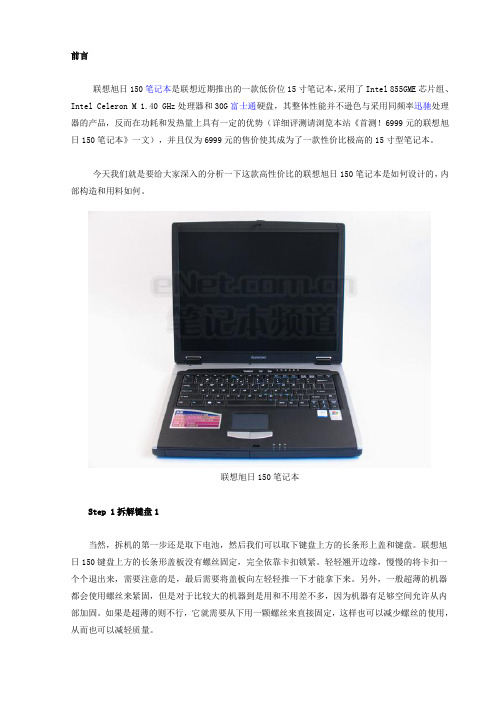
前言联想旭日150笔记本是联想近期推出的一款低价位15寸笔记本,采用了Intel 855GME芯片组、Intel Celeron M 1.40 GHz处理器和30G富士通硬盘,其整体性能并不逊色与采用同频率迅驰处理器的产品,反而在功耗和发热量上具有一定的优势(详细评测请浏览本站《首测!6999元的联想旭日150笔记本》一文),并且仅为6999元的售价使其成为了一款性价比极高的15寸型笔记本。
今天我们就是要给大家深入的分析一下这款高性价比的联想旭日150笔记本是如何设计的,内部构造和用料如何。
联想旭日150笔记本Step 1拆解键盘1当然,拆机的第一步还是取下电池,然后我们可以取下键盘上方的长条形上盖和键盘。
联想旭日150键盘上方的长条形盖板没有螺丝固定,完全依靠卡扣锁紧。
轻轻翘开边缘,慢慢的将卡扣一个个退出来,需要注意的是,最后需要将盖板向左轻轻推一下才能拿下来。
另外,一般超薄的机器都会使用螺丝来紧固,但是对于比较大的机器到是用和不用差不多,因为机器有足够空间允许从内部加固。
如果是超薄的则不行,它就需要从下用一颗螺丝来直接固定,这样也可以减少螺丝的使用,从而也可以减轻质量。
拆解键盘1拆解键盘1Step 2 拆解键盘2拆下盖板后,就可以轻松的取下键盘了。
键盘的上下方均有卡扣,而且还有两个螺丝固定,将螺丝拧下后向屏幕方向轻轻推动,键盘下方的卡扣就会脱出,然后将键盘与主板的接口断开就可以取下键盘了。
拆下盖板后拿下键盘将键盘与主板的接口断开就可以取下键盘键盘Step 3 机身构造1这时,机身内的大致构造就展现在我们眼前了,开关键、无线网卡槽和CPU上方的保护板拆掉螺丝后可以取下。
机身内的大致构造就展现在我们眼前按键Step 4 机身构造2在机身后部左右两边各有一个螺钉,将它们取下后,整个屏幕就可以拿下来的,可以看到,屏幕通过两个圆柱形的金属棍插进机身内,使其固定。
机身后部左右两边各有一个螺钉转轴金属棍插进机身内Step 5 拆解显示屏1此时要注意,显示器的数据线和无线网卡数据线还在机身内,需要将固定显示器的数据线的螺钉取下,将接口拔出。
联想Y高清拆机图解教程加内存加固态硬盘必看

装箱单上的内存数量可以判断几根内存。
4G的都是单根4G,如果8G内存,目前我经手的机器都是单根8G的。
Y410P是8颗,Y510P是9颗
同样和Y410P一样,两个锁扣要出于红色状态
向下滑动
这个状态的时候和下图同时操作
这个状态是和上图同时操作的哦。
这个不解释了啊。
有兴趣去看Y410P的拆机图解
这个步骤相对来说比Y410P要哪一些,太紧。
大家注意别用猛力
这里说个重点啊:
光驱那个位置,有两个卡扣,扣盖的时候要看下是否卡到位。
另外后壳安装好后,用手掌稍微用力按压后盖,大概位置中间吧,win8标那里吧。
不放心的话,都按一遍,只到听不到卡扣入扣的咔哒一声即可。
每台不同,大家找下感觉。
布局基本上和Y410P一样。
此款机器是Y510P-ISE?无NGFF接口。
联想S510一体机拆机图解
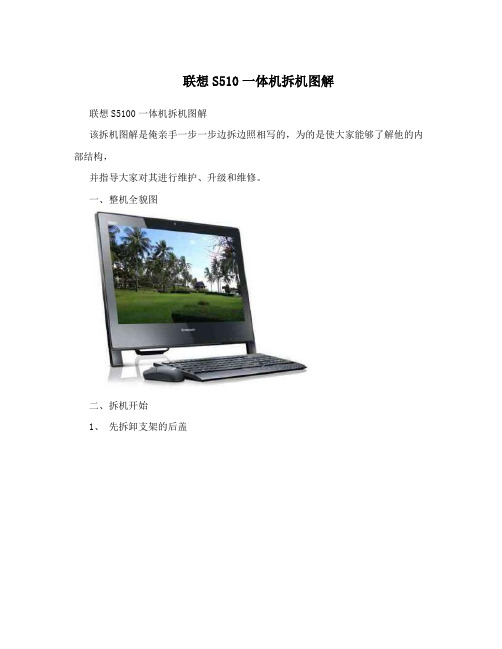
联想S510一体机拆机图解联想S5100一体机拆机图解该拆机图解是俺亲手一步一步边拆边照相写的,为的是使大家能够了解他的内部结构,并指导大家对其进行维护、升级和维修。
一、整机全貌图二、拆机开始1、先拆卸支架的后盖拆开这个螺丝2、拆卸支架拆开这个螺丝拆开这个螺丝3、再拆卸后大盖的固定螺丝that balances the sensitivity associated with the following factors: (1) the long arm of the scale, higher sensitivity, and (2) the beam of the scale is heavier, lower sensitivity, (3) pivot and the shorter the distance between the center of gravity, high sensitivity. But the sensitivity of the balance are not only associated with these three factors, while carrying heavy loads and balance beam deformation, agate cutters of the fulcrum and the load point of the contact point (that is, agate and knife blades sharp and smooth). So, balance beam made of triangular-ovate, hollowed out in the Middle, triangular-the sensitivity adjustment screw located on the top of a vertical, set two zero point adjusting screw in the horizontal direction, Fulcrum Onyx blade slightly below contains key Onyx blade's "Alice beams" type, and balance beam made of aluminium alloys or titanium alloys light metal alloy. V-shaped, "Alice beams" in order to reduce the impact deformation, knock out heavy and light metal materials to relieve beam measures sensitivity adjustment screw is to use the height to adjust the quality of the nut itself d the length of the horizontal zero-point adjustment screw is the distance from the fulcrum nut quality adjustment nut to adjust the size of the moment change the zero point. Balance of sensitivity General to signs of grid number to measure, that sensitivity = grid/mg but in actually often with "sense volume" to said: sense volume = mg/grid electro-optic balance of sense volume General adjustable into 1mg/grid, and 0.1mg/grid, and 0.01mg/grid, will signs made transparent film, loaded in pointer Shang, then, through optical zoom 10times"illumination", "welding". 3, electricity lines: (1) electric line, required for overhead installation of resilient rubber sheathed cable or plastic. Adopted at the lane or road protection pipe buried underground, set up signs, connectors must be overhead or located connector box. (2) rubber cable portable power tools, lead length not more than 5 m from the switch box, without joints. (3) use mobile power tools and lighting are soft rubber cord, do not use plastic resin line instead. (4) temporary wiring installations, use a rubber or plastic insulated wires must be knob cables set up, switch set. 4, grounding and zeroing device: (1) grounding electrode available angles, steel of not less than two, depth of not less than 2 m and not less than 2.5 metres in distance between two grounding, grounding resistance is less than 4 ohm. (2) ground (neutral) wires using insulated copper wire, do not use aluminium wire for grounding (neutral) wire joints by welding, crimping a reliable electrical connection. (3) rubber cable core in the "black" or"green/Huang Shuang-color" line as the ground wire. 5, high voltage line protection: (1) in the vicinity of overhead power transmission line construction, erection of bamboo protection frame. (2) in the vicinity of high voltage cable erection Derrick (gantry), scaffolding outside power lines above the water, all safety nets (Booth). 6, handheld or mobile motor: switch box must have leakage protection devices, leakage current 30ma/0.1s, 15mA/0.1s wet job (includes the following equipment: vibration machine, polishing machine, ramming machines, submersible pumps, electric hand Planer, hand drills, grinders, cutters,拆开这个螺拆开这个螺丝丝4、用两个一字起,顺着后开边缘逐个慢慢撬开卡子,卡子很多一圈都是,大家要有耐心。
ThinkPadT530_T530i_W530中文版拆机用户教程
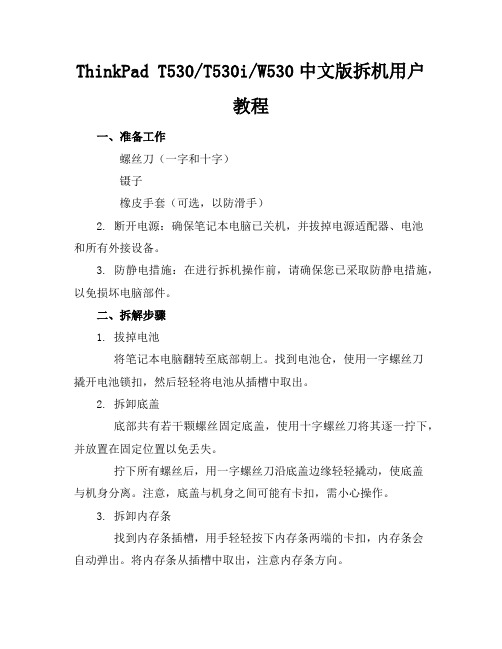
ThinkPad T530/T530i/W530中文版拆机用户教程一、准备工作螺丝刀(一字和十字)镊子橡皮手套(可选,以防滑手)2. 断开电源:确保笔记本电脑已关机,并拔掉电源适配器、电池和所有外接设备。
3. 防静电措施:在进行拆机操作前,请确保您已采取防静电措施,以免损坏电脑部件。
二、拆解步骤1. 拔掉电池将笔记本电脑翻转至底部朝上。
找到电池仓,使用一字螺丝刀撬开电池锁扣,然后轻轻将电池从插槽中取出。
2. 拆卸底盖底部共有若干颗螺丝固定底盖,使用十字螺丝刀将其逐一拧下,并放置在固定位置以免丢失。
拧下所有螺丝后,用一字螺丝刀沿底盖边缘轻轻撬动,使底盖与机身分离。
注意,底盖与机身之间可能有卡扣,需小心操作。
3. 拆卸内存条找到内存条插槽,用手轻轻按下内存条两端的卡扣,内存条会自动弹出。
将内存条从插槽中取出,注意内存条方向。
4. 拆卸硬盘找到硬盘仓,使用十字螺丝刀拧下固定硬盘的螺丝。
将硬盘从插槽中轻轻取出,注意硬盘连接线。
5. 拆卸无线网卡无线网卡通常位于主板靠近屏幕的位置,找到无线网卡插槽,使用十字螺丝刀拧下固定螺丝。
将无线网卡轻轻从插槽中拔出。
三、进一步拆解主板及散热系统6. 拆卸键盘将笔记本电脑翻转至正面朝上,找到键盘上方的固定螺丝,使用十字螺丝刀拧下。
然后,用一字螺丝刀轻轻撬动键盘边缘,使其与机身分离。
键盘下方可能有连接线,小心拔出键盘连接线。
7. 拆卸触摸板在键盘下方,找到触摸板的固定螺丝,使用十字螺丝刀拧下。
将触摸板轻轻从机身中取出,注意触摸板连接线。
8. 拆卸主板拧下主板上的所有固定螺丝,注意螺丝的位置和大小,以便后续组装。
轻轻拔出主板与机身连接的接口,如:USB、VGA、电源接口等。
然后,将主板从机身中取出,注意主板与机身之间可能存在的排线。
9. 拆卸散热系统找到散热风扇,拧下固定风扇的螺丝。
将散热风扇从主板上轻轻拔出,注意风扇连接线。
接着,拆卸散热铜管与CPU、GPU的连接,使用适当力度,避免损坏部件。
电脑拆机PPT课件

轻轻撬开显示器外壳,注意不 要用力过猛,以免损坏外壳。
拆下外壳后,可以看到内部的 显示组件,注意不要触碰电路
板和屏幕。
主机外壳的拆卸
关闭电脑并断开电源线,确保安全。
轻轻将主机侧板推开,注意不要用力 过猛,以免损坏机箱。
拧下主机背面的固定螺丝,通常位于 机箱底部和侧部。
拆下侧板后,可以看到内部的硬件组 件,如主板、内存、硬盘等。
键盘与鼠标的拆卸
将键盘上方的固定螺丝拧下,通常位于键盘上方和底部 。
拔下键盘连接线,并拆下键盘。
轻轻撬开键盘,注意不要用力过猛,以免损坏键盘。
对于鼠标的拆卸,通常需要拧下底部的固定螺丝,然后 拔下连接线即可。
03
CATALOGUE
内部硬件的拆卸与清理
内存条的拆卸与清理
• 总结词:内存条是电脑中重要的存储部件,拆卸和清理时 要小心谨慎。
用于清洁电脑内部灰尘 。
安全注意事项
01
确保电脑已经关机,并 断开电源,以防止触电 。
02
在拆机过程中,不要用 力拉扯线材或连接器, 以免损坏电脑硬件。
03
在拆机过程中,要注意 保护自己的眼睛,避免 灰尘进入眼睛。
04
在拆机过程中,要注意 保持电脑的平衡,避免 电脑倾倒或摔落。
电脑关机与断开电源
电脑拆机PPT课件
目录
• 电脑拆机前的准备工作 • 电脑外壳的拆卸 • 内部硬件的拆卸与清理 • 重新组装电脑 • 常见问题与解决方案
01
CATALOGUE
电脑拆机前的准备工作
工具准备
螺丝刀
镊子
手套
清洁剂
用于拆卸电脑外壳上的 螺丝。
用于夹取细小的零件或 线材。
保护双手,避免在拆机 过程中受伤。
联想Y40、Y50拆机图解教程【加内存加固态清灰必看】

联想Y40、Y50拆机图解教程【加内存加固态清灰必看】LT===============================文字说明:一、后盖拧下11颗固定螺丝(其中有三颗长螺丝)。
从下方打开盖板(注意角度低于30度)。
按箭头方向推动盖板,然后向上提起并取下盖板。
二、电池拧下5颗固定螺丝,取下电池。
拔出连接线。
三、硬盘首先拔下主板和I/O板连接线。
拔下喇叭连接线和硬盘连接线。
拧下4颗固定螺丝。
取下硬盘,按照正确的方向取下硬盘连接器。
四、内存打开内存两侧卡子,拔下内存。
五、风扇首先拔下无线网卡天线,从卧线槽中取出并移开天线和喇叭连接线。
拧下风扇的3颗固定螺丝,取下风扇。
拔出风扇连接线。
六、散热导管按螺丝旁的数字顺序拧下6颗固定螺丝。
取下散热导管。
七、I/O板拧下一颗固定螺丝。
取下I/O板。
八、读卡器拧下一颗固定螺丝。
抬起读卡器有螺丝的一端,向外侧移出塑料卡扣后拔起读卡器。
九、无线网卡拧下一颗固定螺丝。
取下无线网卡。
十、喇叭首先垂直向上拔起LCD主板连接线。
拧下固定喇叭的4颗螺丝。
将连接线从理线槽中脱离,取下喇叭。
十一、主板首先从主板上拔下开关板连接线、触控板连接线、键盘连接线、指示灯连接线。
拧下LAN接口卡子两颗固定螺丝,取下LAN接口卡子。
拔下电源连接线。
拔出CMOS电池连接线,取下CMOS电池。
拧下主板6颗固定螺丝后取下主板。
十二、LED指示灯卡取下LED指示灯卡和主板连接线。
拧下一颗固定螺丝。
取下LED指示灯卡。
十三、触控板首先拧下3颗固定螺丝,取下触控板保护盖。
打开触控板连接线卡扣,取下触控板连接线。
拧下触控板2颗固定螺丝。
撕开胶条,取出触控板。
十四、C壳拧下屏轴的6颗固定螺丝。
打开屏幕约45度,取下C壳。
十五、开关板首先打开开关板/主板卡扣,拔出连接线。
拧下1颗固定螺丝,取下开关板。
十六、屏幕首先从摄像头端向两边抠开屏框,取下屏框。
拧下8颗固定螺丝。
取下两个屏轴。
拿起屏幕。
从A面上拔下屏线。
联想笔记本电脑G410拆机教程-推荐下载
来到笔记本键盘的这一面,用手把盖板抠起来,但是不要直接拿下来,把盖板 松开之后往上面移动一点,先将键盘弄起来。注意一下盖板的边缘暗扣。 键盘拿下来之后能够看到开关面板上面还有两组排线连接在主板上面,直接抽 出来。 开关面板拿下来之后,把笔记本底部的所有螺丝全部拆卸干净,就能将笔记本 的 C 壳取下来了。
主板拿出来之后,风扇便能够拿下来了,那么才就工作就已经结束了。
对全部高中资料试卷电气设备,在安装过程中以及安装结束后进行高中资料试卷调整试验;通电检查所有设备高中资料电试力卷保相护互装作置用调与试相技互术关,系电通,力1根保过据护管生高线产中0不工资仅艺料可高试以中卷解资配决料置吊试技顶卷术层要是配求指置,机不对组规电在范气进高设行中备继资进电料行保试空护卷载高问与中题带资2负料2,荷试而下卷且高总可中体保资配障料置2试时32卷,3各调需类控要管试在路验最习;大题对限到设度位备内。进来在行确管调保路整机敷使组设其高过在中程正资1常料中工试,况卷要下安加与全强过,看度并25工且52作尽22下可护都能1关可地于以缩管正小路常故高工障中作高资;中料对资试于料卷继试连电卷接保破管护坏口进范处行围理整,高核或中对者资定对料值某试,些卷审异弯核常扁与高度校中固对资定图料盒纸试位,卷置编工.写况保复进护杂行层设自防备动腐与处跨装理接置,地高尤线中其弯资要曲料避半试免径卷错标调误高试高等方中,案资要,料求编试技5写、卷术重电保交要气护底设设装。备备置管4高调、动线中试电作敷资高气,设料中课并技3试资件且、术卷料中拒管试试调绝路包验卷试动敷含方技作设线案术,技槽以来术、及避管系免架统不等启必多动要项方高方案中式;资,对料为整试解套卷决启突高动然中过停语程机文中。电高因气中此课资,件料电中试力管卷高壁电中薄气资、设料接备试口进卷不行保严调护等试装问工置题作调,并试合且技理进术利行,用过要管关求线运电敷行力设高保技中护术资装。料置线试做缆卷到敷技准设术确原指灵则导活:。。在对对分于于线调差盒试动处过保,程护当中装不高置同中高电资中压料资回试料路卷试交技卷叉术调时问试,题技应,术采作是用为指金调发属试电隔人机板员一进,变行需压隔要器开在组处事在理前发;掌生同握内一图部线纸故槽资障内料时,、,强设需电备要回制进路造行须厂外同家部时出电切具源断高高习中中题资资电料料源试试,卷卷线试切缆验除敷报从设告而完与采毕相用,关高要技中进术资行资料检料试查,卷和并主检且要测了保处解护理现装。场置设。备高中资料试卷布置情况与有关高中资料试卷电气系统接线等情况,然后根据规范与规程规定,制定设备调试高中资料试卷方案。
液晶屏拆卸及背光部分维修ppt课件
K目录
1.液晶屏结构 2.拆卸步骤注意事项 3.液晶屏常见问题 4.典型机型
、
5.背光类故障维修手册
、
22
液晶屏结构
3
拆卸步骤 故障现象:暗影
4
拆掉面框
卸下边框周围螺丝,用小一字螺丝刀撬开即可!
5
拆下面板
注意:1、目前康佳屏在结构上有用胶布固定面板的习惯, 所以在拆面板时需把胶布清理干净!2、在放置面板时需先 清理下台面,防止有尖锐物体刮花面板!3、在面板没贴保 护膜的情况下,面向我们的一面紧贴座面放置!
15
屏闪
机型:LED40F2200NE
接插线松动
16
2200系列背光问题
1.LED灯烧坏 2.LED灯座脱落 3.接插线松动 4.LED灯条漏电 2200系列配屏较多 但是LED灯条可以进行 代换,唯独42寸138YT 较为特殊不能进行代换
17
LED42/47X8100PDE
8100系列1BOM用的是LG屏到了2BOM以后用的全是康佳 屏但用的还是LG的PCBI,所以除了背光类问题维修起来 还是一样的
灯条conn. 脱落 灯条不良
维修方案
绝缘破皮处或换灯条线 换灯条线 重新插入灯条线 换conn.或拨正pin针重新插入
备注
Conn.重新焊接 换灯条
灯条铜皮线脱落须换灯条
28
背光不良/暗区(LED) 分析: 1、先换电源板确定是屏本身问题 2、外观看灯条线,先确定灯条线无问题 3、拆解背光,确认灯条线是否有破皮短路,灯条线插头是否有插座完全结合,
机型:LED37R5200PDE 故障现象:无光 分析:开机指示灯由绿灯变成一半绿一半红,开 机保护此机为康佳一体机背光驱动电路集成到主 板,确定主板OK就是屏坏,问题锁定在背光源
3D图解联想Y450拆解除尘精品PPT课件
eo
3D图解Y50拆机攻略 内 存篇
1.拆机器要先把身上的静电去除,还要注意要把电源线和电池全拆 掉,防止损坏主板。方法是接触接地的导体就行,戴一次性塑料手 套也行,或者手干后拆电脑。 背面图如下:
Eo
3D图解Y50拆机攻略 2.图中红圈处螺丝不是防掉落的,注意保管!全 部拧开之后从下边凹槽处拿出盖板。
的DD3内存的,但是DDR2、DDR3接口是不一样的,狭小的笔记本内部空 间是不可能同时设计有两种接口的。内存只能升级DDR3的,现在笔记本 DDR3频率大致分为800和1066。要升级就直接换DDR3 1066吧,方案推荐 有1+2和2+2两种,EVEREST显示小Y最高可以支持8G内存,建议64位系统 用单条8G ,32位系统最多只能利用到3G内存,引用一位网友的原话: “WINDOWS最多只能利用到3G的内存。所以我用ramdisk做了一个1G的虚拟 盘。把虚拟内存、WINDOWS临时文件、浏览器临时文件都设置到上面。 机器速度提升了一些,开网页的速度明显快了,机器噪音也小了,关机 速度快了不少,2秒就关掉了,真的是秒关!
eo
3D图解Y50拆机攻略
SATA II的关键技术就是3Gbps的外部传输率和NCQ技术。NCQ 技术可以对硬盘的指令执行顺序进行优化,避免像传统硬盘 那样机械地按照接收指令的先后顺序移动磁头读写硬盘的不 同位置,与此相反,它会在接收命令后对其进行排序,排序 后的磁头将以高效率的顺序进行寻址,从而避免磁头反复移 动带来的损耗,延长硬盘寿命。
eo
3D图解Y50拆机攻略
1.盖板,拆。
硬盘篇
eo
3D图解Y50拆机攻略
2.无线网卡、南桥芯片、硬盘。
无线网卡
T拆机很详细的图文
Thinkpad T420笔记本拆机清理风扇详细拆解教程多图!那么首先来看看大概的拆卸过程吧,下图中我们先了解一点如果你想清理一台二手T420笔记本的话我相信你需要动手能力相对强才可以,至少你需要先将键盘拆卸掉然后再将固定的C面板一通拆卸后,最后可以看到风扇这个时候还有上面的小喇叭,最后才是你的们所看到的位置了。
虽然说T420有着非常不错的散热系统,但是时间积累也会有非常多的灰尘因此们定期来拆卸笔记本清理风扇是非常有必要的:红色是用来固定键盘的,首先是下面的红色螺丝拧开后大概后盖才能看到第二颗固定的螺丝黄色是用来固定C面板的,其中还有电池下面位置的等下电池拆卸后你们可以看到额T420的内存拆卸更换:下面首先将螺丝拧开后就可以看到内存了相信你应该看到键盘的第二颗螺丝固定的位置了:拆卸或者更换内存的话只需要动手将固定内存的两个金属片掰开内存自动弹上来,然后拔出内存就完成了T420的键盘拆解:键盘固定的螺丝都拧开后,如下图的一样操作,将整个键盘推向前方然后就可以翻转键盘了,但是记得键盘下面有一个链接的排线位置来一张键盘接口位置的特写吧:来一张整个键盘拆卸后的C面特写吧,那么第二个内存位置就再中间黑色塑料纸下面了,我么已经将其拆卸走了就在这里了:下面四颗螺丝是用来固定风扇散热铜片的螺丝,下图中你可以现在拆开也可以晚点再拆,红色的是风扇电源线记得拔掉现在再回到原来的背面位置,黄色是用来固定C面板掌托的所有螺丝,现在就必须全部拧开,红色就不用我说了是键盘的现在从掌托的左边动手,如下图中想办法掰开然后。
就是这样的打开了一部分,可以用撬板或者宽一点的螺丝刀也能打开C面。
整个C面板现在可以这样来操纵,其实T410和T420基本结构是一样的,因此掌托下面的排线结构也一样来一张这个机器的掌托排线接口的特写吧已经被拆下来后T420的掌托风扇的拆解:下面我们首先要将固定喇叭上的一颗螺丝先拧开,然后就是处理器上的四颗螺丝,其次最后就是拔掉风扇上面的固定螺丝了从新涂上硅胶。
- 1、下载文档前请自行甄别文档内容的完整性,平台不提供额外的编辑、内容补充、找答案等附加服务。
- 2、"仅部分预览"的文档,不可在线预览部分如存在完整性等问题,可反馈申请退款(可完整预览的文档不适用该条件!)。
- 3、如文档侵犯您的权益,请联系客服反馈,我们会尽快为您处理(人工客服工作时间:9:00-18:30)。
2、分离后的主前推
1. 找切入点
3、拆离后壳6颗螺钉后,在前壳和后壳之 间找一个切入点,把撬棒塞入缝隙中; 然后使撬棒顺着间隙,沿机身侧面往 前推,分离机壳一侧的卡扣
4、分离后的后壳组件和前壳组件组图
三、拆主板组件 1
1 5、将后壳上的黑色卡扣往外推,如左图1; 注意:先分离没有耳机插座一侧的主板和背壳, 注意 先分离没有耳机插座一侧的主板和背壳,如
下图2所示; 下图2所示;
2
拆主板组件 2
3
6、注意 最后分离有耳机插座一侧的主板和背壳, 注意:最后分离有耳机插座一侧的主板和背壳 注意 最后分离有耳机插座一侧的主板和背壳, 如上图3所示; ; 分离后的主板组件和后壳组件组图,如右图4。
4
四、拆LCD显示屏
7、用撬棒将LCD显示屏背面撬离 开主板
七、拆摄像头模块
1. 用撬棒撬开 摄像头模块
14、用撬棒将摄像头模块撬离开主板
拆卸完成
i300拆机爆炸图
END
手机结构整体介绍
主机正面图
主机背面图
拆机步骤介绍
一、拆后壳装饰件组件 二、拆后壳组件 三、拆主板组件 四、拆LCD显示屏 LCD显示屏 五、拆天线组件 六、拆侧键FPC、扬声器、马达和麦克风 拆侧键 、扬声器、 七、拆摄像头模块
一、拆后壳装饰件组件
2. 撬棒平行 机身往前推
1. 找切入点
1、在后壳和后壳装饰件组件之间 找一个切入点,把撬棒塞入缝 隙中;然后使撬棒顺着间隙, 沿机身侧面往前推,分离机壳 一侧的卡扣
8、用电烙铁将上图标示的焊点焊解开
拆LCD显示屏
9、拆离后的LCD显示屏和主板组件组图
五、拆天线组件
10、用撬棒推开天线组件的卡扣 11、分离后的天线组件和主板组件组图
六、拆侧键FPC、扬声器、马达和麦克风
12、用电烙铁将上图标示的焊点依次解开
13、分离后的侧键FPC、主板组件、 扬声器、马达和麦克风组图
